PicPick是一款功能强大且易于操作的截图工具,为我们提供了便捷的截图保存方式。在使用PicPick截图后,我们可以选择将截图保存到电脑上,也可以将其保存为剪贴板的方式。许多用户
PicPick是一款功能强大且易于操作的截图工具,为我们提供了便捷的截图保存方式。在使用PicPick截图后,我们可以选择将截图保存到电脑上,也可以将其保存为剪贴板的方式。许多用户想要自动保存,那么picpick截图怎么自动保存呢?接下来就和小编一起来学习picpick怎么设置截图自动保存到电脑的方法。
设置方法:
1、点开软件之后,点击左上角的文件。
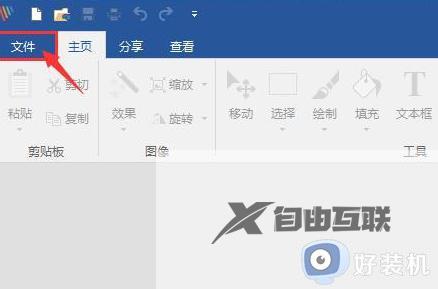
2、点击程序选项。
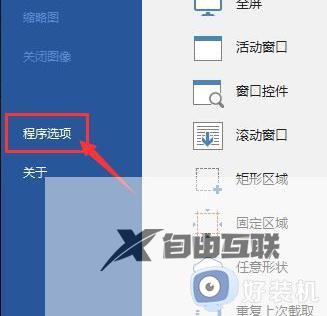
3、然后点击自动保存。
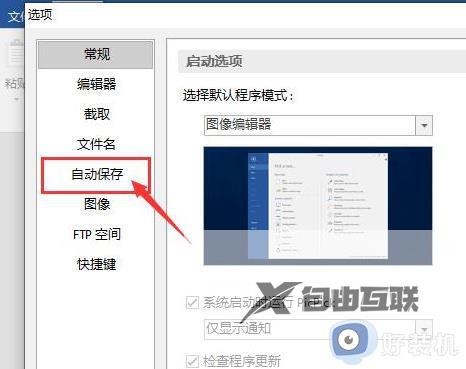
4、把自动保存图像勾选上。
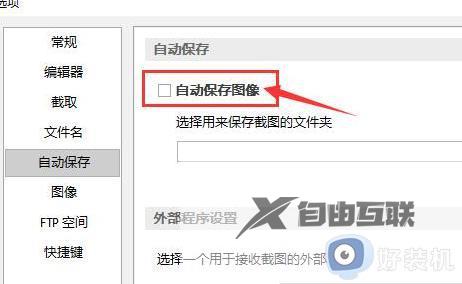
5、点击这里的三个点,然后选择你的图片保存地址就可以了,后面再截图就会保存到这个地址里来。
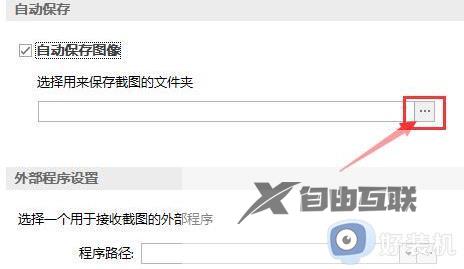
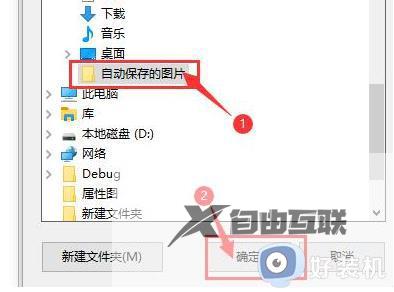
以上就是picpick截图后怎么保存到电脑的全部内容,还有不懂得用户就可以根据小编的方法来操作吧,希望能够帮助到大家。
